วิธีการติดตั้งหน่วยความจำเพิ่มเติม (RAM) ในแล็ปท็อปของคุณ

เพื่อปรับปรุงประสิทธิภาพการคำนวณในเน็ตบุ๊คแล็ปท็อปหรืออัลตร้าบุ๊คหนึ่งในสิ่งที่ง่ายที่สุดที่คุณสามารถทำได้คือเพิ่ม RAM เพิ่มเติม คู่มือนี้จะแสดงวิธีการติดตั้งโมดูลหน่วยความจำใหม่ให้กับระบบของคุณ
หนึ่งในการอัพเกรดฮาร์ดแวร์ที่ง่ายที่สุดในการปรับปรุงประสิทธิภาพของคอมพิวเตอร์ของคุณคือการเพิ่มแรม ฉันได้แสดงวิธีหา RAM ที่ถูกต้องที่คอมพิวเตอร์ของคุณต้องการแล้ว ถึงเวลาที่จะสาธิตวิธีการติดตั้งบนแล็ปท็อปหรืออัลตร้าบุ๊ก
การติดตั้ง RAM ในแล็ปท็อป
ต่อไปนี้เป็นวิธีดูการเพิ่มแรมลงใน IBMThinkPad X120e จำไว้ว่าทุกระบบแตกต่างกัน การเข้าถึงแผงวงจรหลักจะแตกต่างกันไป หากคุณไม่แน่ใจว่าทำอย่างไร; ตรวจสอบเอกสารของคอมพิวเตอร์หรือเว็บไซต์ของผู้ผลิต
สิ่งนี้จะทำให้คุณมีความคิดที่ดีเกี่ยวกับกระบวนการเพิ่มแรมลงในเน็ตบุ๊กหรือแล็ปท็อป
บันทึก: ก่อนเปิดเคสหรือจัดการหน่วยความจำโมดูลฉันขอแนะนำสายรัดข้อมือป้องกันไฟฟ้าสถิตย์ สิ่งนี้ทำให้คุณไม่เกิดไฟฟ้าสถิตซึ่งอาจทำให้โมดูล RAM หรือส่วนประกอบที่ซับซ้อนในระบบของคุณเสียหาย ใส่สายรัดรอบข้อมือของคุณแล้วเชื่อมต่อคลิปเข้ากับแหล่งที่มีสายดิน มีหลายประเภทให้คุณซื้อ - ส่วนใหญ่ต่ำกว่า 10 ดอลลาร์
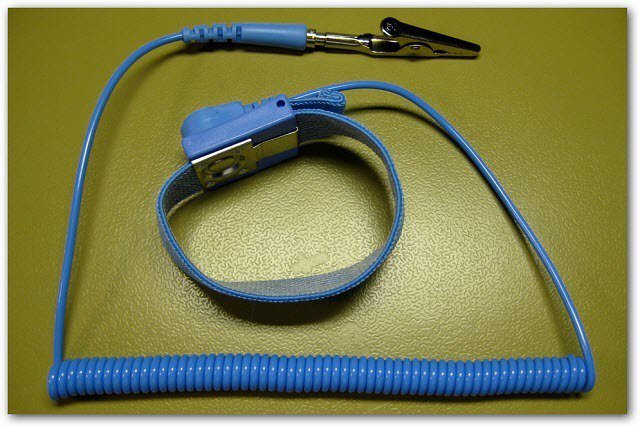
เครดิตภาพ: Karl-Martin Skontorp
เริ่มแรกด้วย Lenovo ThinkPad X120e ฉันกำลังเพิ่ม RAM ขนาด 2 GB ลงในช่องว่าง
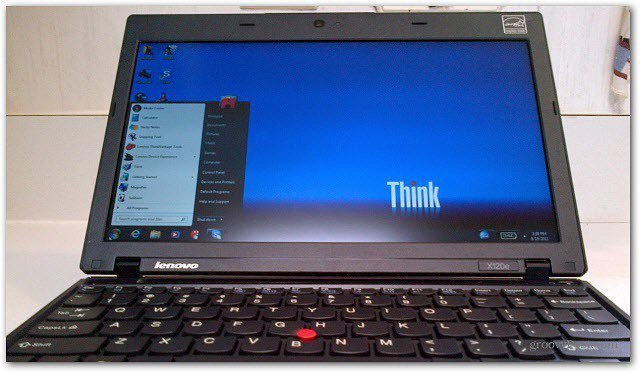
สำหรับเน็ตบุ๊คหรือแล็ปท็อปให้ปิดเครื่องอย่างสมบูรณ์ พลิกคว่ำและถอดแบตเตอรี่ออกด้วย

ตอนนี้คลายสกรูเพื่อเข้าไปในกรณี

ดึงแผ่นปิดด้านหลังออกอย่างระมัดระวัง อย่าทำให้ส่วนใดส่วนหนึ่งของกล่องงอ มิฉะนั้นคุณจะมีเวลาหวนคืนมาก่อน

ณ จุดนี้ฉันได้ถอดแบตเตอรี่ออกด้านหลังซึ่งอยู่ในตำแหน่งที่สล็อตหน่วยความจำและคว้าโมดูลหน่วยความจำใหม่ที่ฉันพร้อมที่จะติดตั้ง

ตอนนี้ค้นหาตำแหน่งของสล็อตหน่วยความจำปัจจุบันบนเมนบอร์ด ในระบบนี้มีเพียงหนึ่งโมดูลหน่วยความจำที่มีสองช่อง

จากนั้นวางเมมโมรี่สติ๊กใหม่เข้ามุมแล้วดันลงและยึดให้แน่นด้วยคลิปเล็ก ๆ ที่อยู่แต่ละข้าง หน่วยความจำจะไปในทางเดียวเท่านั้น ตรวจสอบให้แน่ใจว่ามีรอยบากอยู่ในโมดูลอย่างถูกต้อง มันไม่ได้บังคับอะไรมากสำหรับการเลื่อนใน RAM แท่งใหม่ หากคุณพบว่ามันไม่ได้เข้าง่ายอย่าบังคับ! นำออกมาและทำให้แน่ใจว่าทุกอย่างเรียงกันอย่างถูกต้อง
หลังจากหน่วยความจำใหม่อยู่ในก่อนที่จะวางเคสกลับมาด้วยกันฉันชอบเปิดแล็ปท็อปและตรวจสอบให้แน่ใจว่าติดตั้ง RAM อย่างถูกต้องและเป็นที่รู้จักโดย Windows ในระหว่างการเริ่มต้นถ้าคุณได้ยินเสียงบี๊บเพียงครั้งเดียวทุกอย่างจะเจ๋ง หากคุณได้ยินเสียงบี๊บหลายครั้งคุณจะต้องปิดเครื่องคอมพิวเตอร์แล้วทำการติดตั้งหน่วยความจำใหม่

หากทุกอย่างเป็นที่ยอมรับเปลี่ยนแผงด้านหลัง
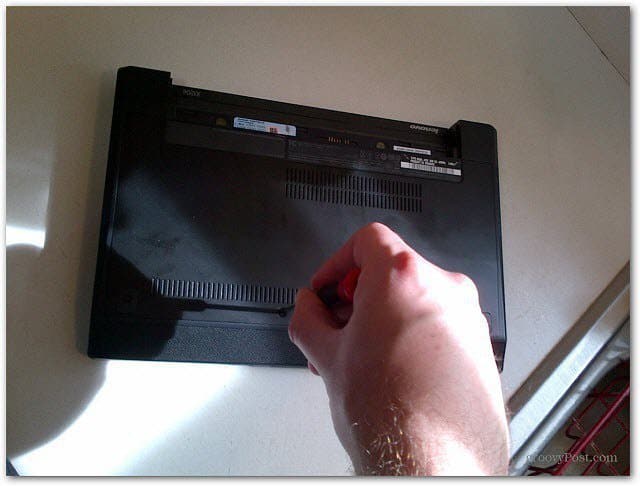
จากนั้นใส่แบตเตอรี่กลับเข้าไป

ตอนนี้เสียบสายไฟบูตคอมพิวเตอร์ของคุณและตรวจสอบให้แน่ใจว่าทุกอย่างทำงานอย่างถูกต้อง ใช้แอปและฟีเจอร์ต่าง ๆ คุณจะสังเกตเห็นว่า Windows และแอปพลิเคชันทำงานได้เร็วขึ้น

ประมาณหกปีที่แล้วฉันเพิ่มหน่วยความจำบนIBM ThinkPad ของฉันและลงเอยด้วยหน่วยความจำที่แย่ หลังจากห้านาทีของการเปิดตัวระบบ XP ของฉันมันจะปิดอย่างสมบูรณ์ ไม่มี BSOD - ปิดตัวลงอย่างสมบูรณ์ ฉันลบแท่งใหม่และทุกอย่างทำงานอย่างถูกต้องอีกครั้ง ฉันส่งคืนให้กับ บริษัท ที่ฉันซื้อมาและพวกเขาก็แทนที่มันอย่างมีความสุข
หากคุณต้องการประสิทธิภาพที่ดีขึ้นจากเน็ตบุ๊กหรือแล็ปท็อปของคุณการเพิ่ม RAM นั้นราคาถูกและง่าย โปรดจำไว้ว่า Windows รุ่น 32 บิตจะรับรู้เฉพาะ RAM ขนาด 4 GB และ Windows 64 บิตจะรับรู้ได้มากกว่านี้










ทิ้งข้อความไว้